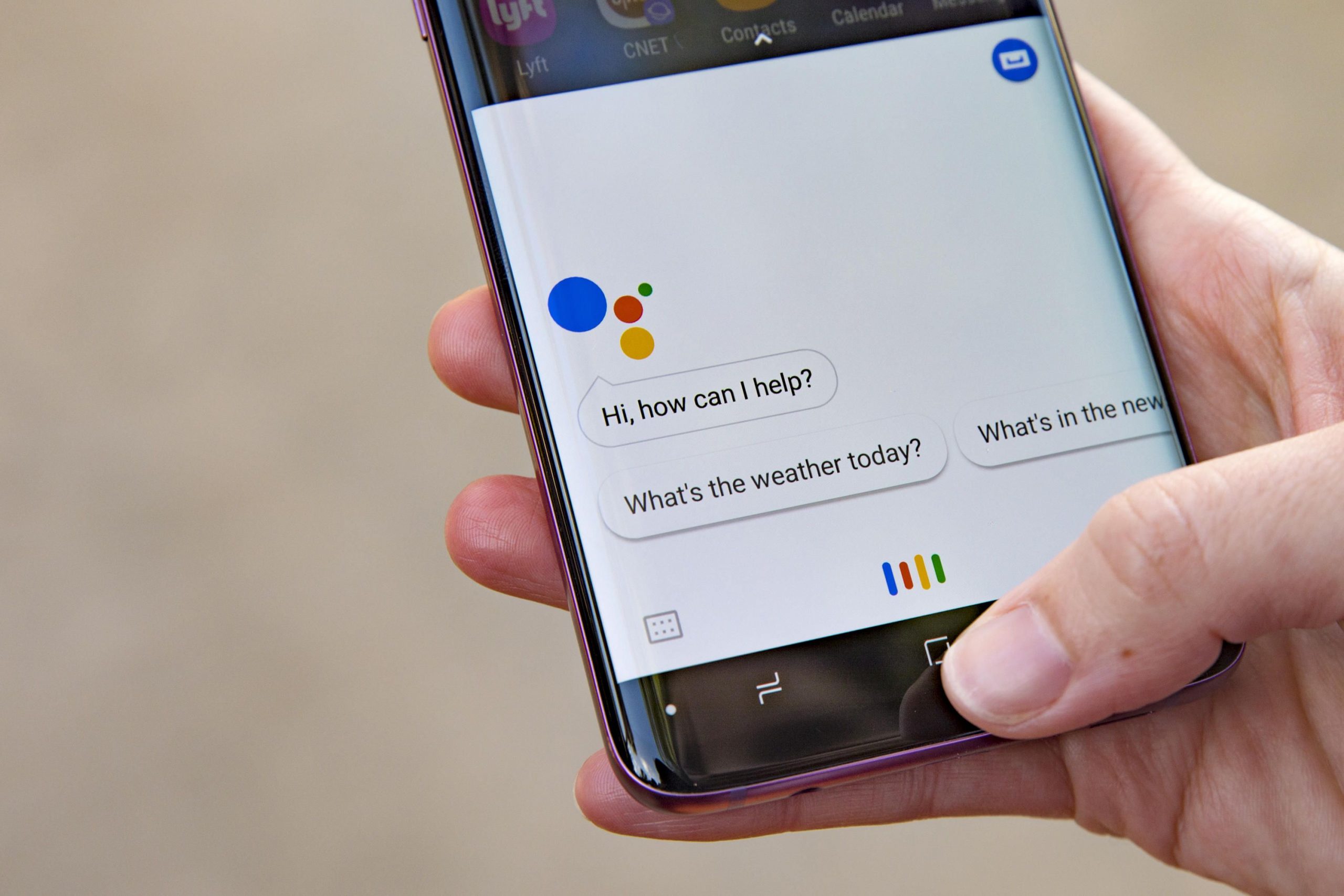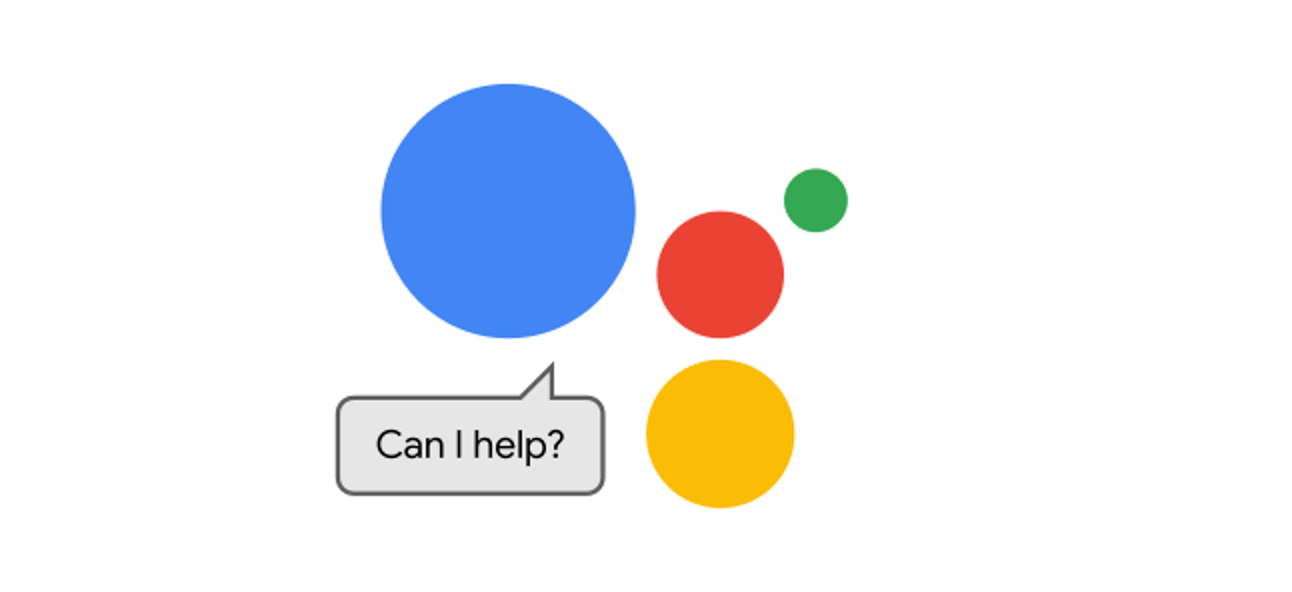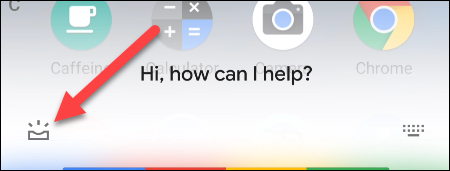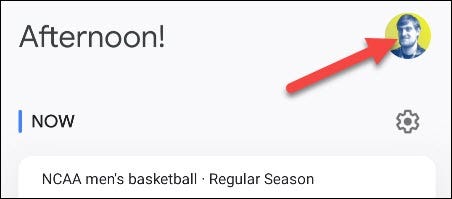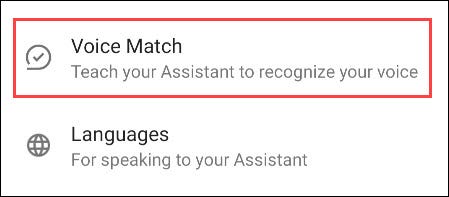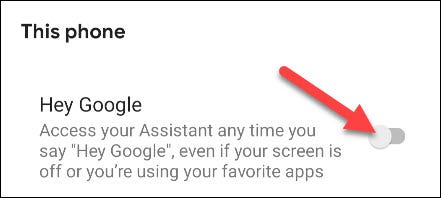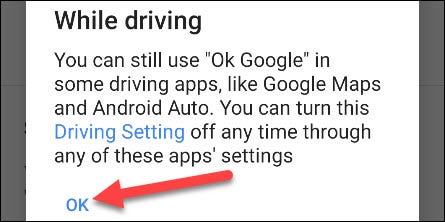کار با دستیار شخصی گوگل به وسیله دستورهای “اوکی گوگل” و “هی گوگل” میتوانند در زمانی که کاربران مشغول انجام کاری هستند، بسیار مفید واقع شوند؛ اما تعداد قابل توجهی از کاربران ممکن است تمایلی به استفاده از آن را نداشته باشند. اگر میخواهید دستیار شخصی گوگل دستگاه اندرویدی خود را از حالت انتظار همیشگی برای شنیدن دستوراتتان خارج کنید، نگران چیزی نباشید، این کار بسیار ساده است.
اگر در خانه یا محیط کارتان از اسپیکرهای “گوگل نست” یا “گوگل هوم” استفاده میکنید، حتما این تجربه آزار دهنده برای شما پیش آمده است که هر دفعه میخواهید با اسپیکر هوشمند خود صحبت کنید، دستیار شخصی گوگل موجود روی دستگاه اندرویدیتان برای شنیدن دستورات شما فعال میشود. شاید هم فقط از این که دستیار شخصی گوگل شما مدام بهطور سهوی فعال میشود و صدای شما را برای گرفتن دستور ضبط میکند خسته شده اید.
غیرفعال کردن تشخیص خودکار صوت دستیار شخصی گوگل
برای یادگیری اضافه کردن مکان کسب و کارتان به سرویس گوگل Maps، اینجا کلیک کنید.
خوشبختانه، غیرفعال کردن تشخیص خودکار دستورهای شما توسط دستیار صوتی گوگل در دستگاه اندرویدیتان بسیار آسان است.
- در اولین قدم، لازم است اپلیکیشن دستیار شخصی گوگل را باز کنید. برای انجام این کار میتوانید به راحتی به مدت چند ثانیه آیکون هوم را نگه دارید، یا به سادگی با گفتن دستورهای “اوکی گوگل” و “هی گوگل”، آن را فعال کنید.
- حالا با ضربه زدن روی دکمه Snapshot، که در گوشه سمت چپ پایین صفحه قرار دارد؛ بسته به دستگاه اندرویدی که از آن استفاده میکنید، ممکن است با رابط کاربری کمی متفاوتتری روبهرو شوید.
- سپس بر روی پروفایل خود که در قسمت بالای صفحه قرار گرفته است، کلیک کنید تا منوی مربوط به تنظیمات دستیار صوتی برایتان باز شود.
- بخشی که ما به دنبال آن هستیم با عنوان “تطبیق صدا (Voice Match)” مشخص شده است.
- در این مرحله، پنجرهای باز میشود که تمامی دستگاههایی که با حساب کاربری شما از دستیار صوتی فعال گوگل بهره میبرند را به شما نمایش میدهد. وضعیت روشن یا خاموش بودن تمامی دستگاههایی که به شما نمایش داده شده است نیز، در این صفحه قابل رویت است. در قسمت بالایی، بخشی با عنوان “این تلفن (یا تبلت)” را مشاهده میکنید. حالا به سادگی با ضربه زدن روی دکمه مربوط به “Hey Google”، از دست تشخیص خودکار دستیار صوتی گوگل، خلاص شوید.
- در آخر، پنجرهای حاوی یک پیام متنی برای شما ظاهر میشود که توضیح میدهد شما هنوز هم میتوانید در برخی از اپلیکیشنهای مخصوص رانندگی مانند گوگل Maps از دستورهای صوتی استفاده کنید. با ضربه زدن بر روی تایید، کار شما در این قسمت تمام شده است.
این 6 مرحله، تمام کاری بود که شما برای غیرفعال کردن دستیار صوتی گوگل، باید انجام میدادید. اخبار فناوری را در وبسایت خبری روکیدا دنبال کنید.
منبع خبر : How-To Geek